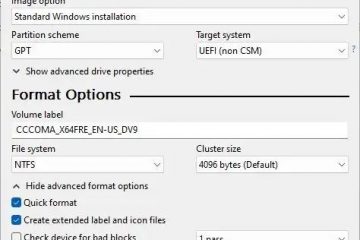OneDrive hilft Ihnen, Ihre Lieblingsdateien und-ordner mit der Cloud und anderen Computern zu synchronisieren, sodass Sie überall darauf zugreifen können. Sie benötigen lediglich einen Internetbefehl und die Möglichkeit, sich bei Ihrem Microsoft-Konto anzumelden. Standardmäßig wird jede Datei, die Sie im OneDrive-Ordner ablegen, automatisch synchronisiert. Was aber, wenn Sie bestimmte Dateierweiterungen in OneDrive ausschließen möchten? Möglicherweise möchten Sie beispielsweise keine.exe-Dateien oder bestimmte Bild-oder Dokumentformate in Ihrem OneDrive-Ordner synchronisieren. Für diesen speziellen Anwendungsfall können Sie mit OneDrive Dateien nach Dateierweiterung ausschließen, anstatt die Synchronisierung zu stoppen.
Dieses Tutorial zeigt Ihnen, wo die Datei die Option zum Ausschließen von Dateierweiterungen von der OneDrive-Synchronisierung hat und wie Sie sie verwenden. Fangen wir an.
Schließen Sie Dateierweiterungen von der OneDrive-Synchronisierung aus
Wenn Sie nicht möchten, dass ein bestimmter Dateityp mit OneDrive synchronisiert wird, führen Sie die folgenden Schritte aus:
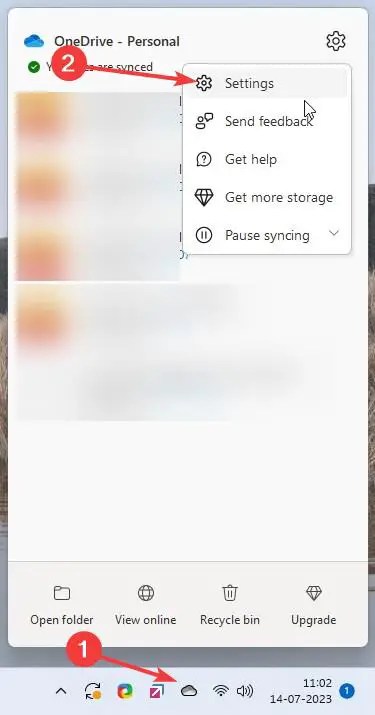
Schritt 1: Klicken Sie mit der rechten Maustaste auf das OneDrive-Symbol in der Taskleiste.
Hinweis: Wenn Sie dies nicht tun Wenn das OneDrive-Symbol nicht angezeigt wird, suchen Sie im Startmenü nach OneDrive. Es sollte das OneDrive-Symbol zur Taskleiste hinzufügen.
Schritt 2: Klicken Sie auf das Zahnrad-Symbol im OneDrive-Flyout-Menü und wählen Sie Einstellungen .
Schritt 3: Gehen Sie zur Registerkarte „Synchronisierung und Sicherung“ in der Seitenleiste des OneDrive-Einstellungsfensters.
Schritt 4: Scrollen Sie im rechten Bereich nach unten und klicken Sie auf die Option Erweiterte Einstellungen.
Schritt 5: Scrollen Sie nach unten und klicken Sie auf die Schaltfläche Ausschließen im Abschnitt „Dateierweiterungen ausschließen”.
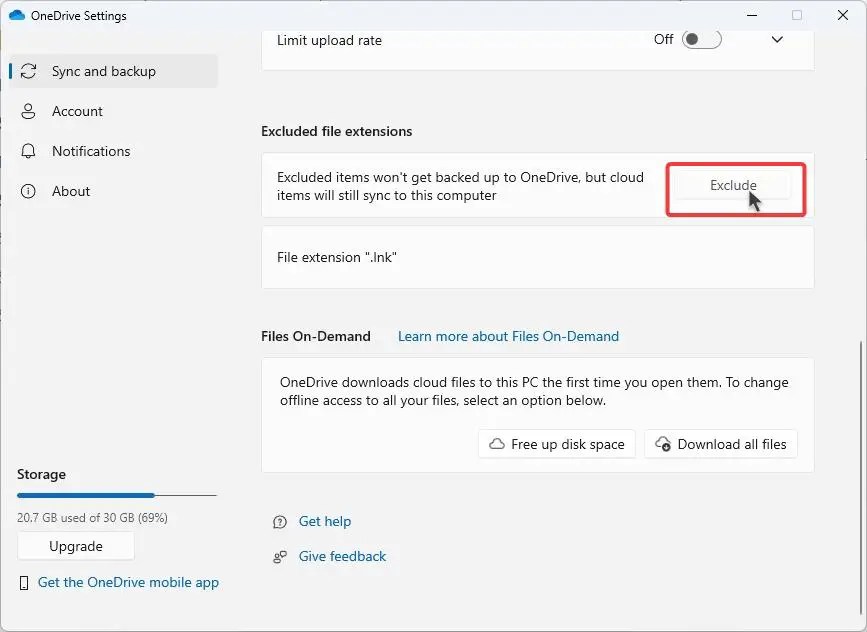
Schritt 6: Geben Sie die Dateierweiterung ein, die Sie ausschließen möchten, und klicken Sie auf Ausschließen Schaltfläche.
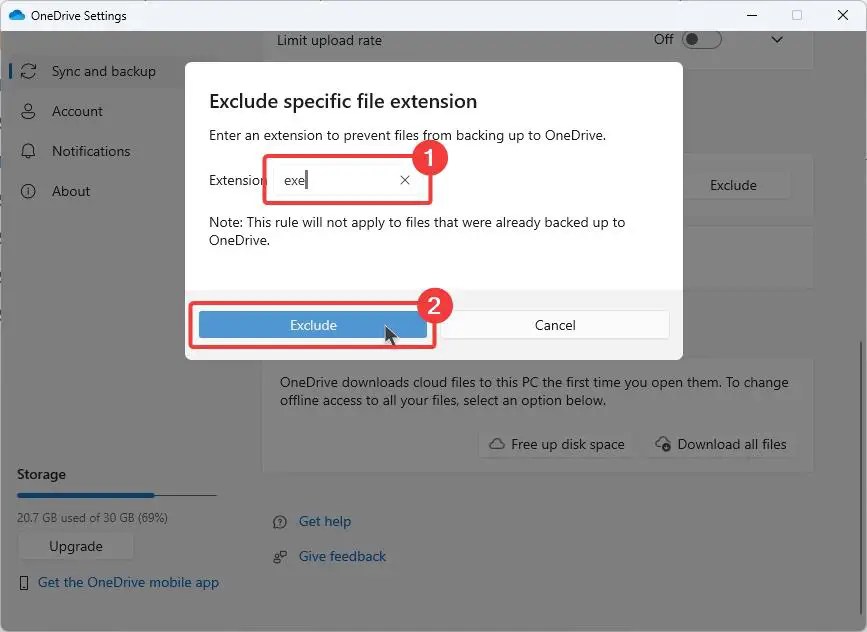
Schritt 7: Dadurch wird die Erweiterung zur Ausschlussliste hinzugefügt.
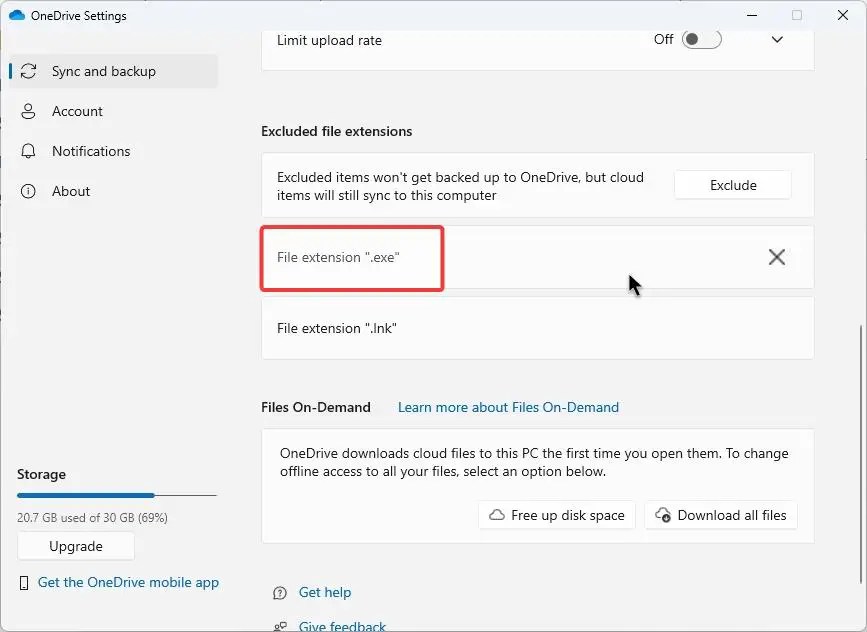
Schritt 8: Schließen Sie das OneDrive-Fenster.
Das ist es. Mit dieser Änderung synchronisiert OneDrive keine Dateien mehr mit den ausgeschlossenen Erweiterungen. In meinem Fall synchronisiert OneDrive keine.exe-oder.ink-Dateien (Standardeintrag). Beachten Sie, dass dadurch bereits synchronisierte Dateien mit den ausgeschlossenen Erweiterungen nicht entfernt werden. Stattdessen galt es nur für zukünftige Synchronisierungen.
Damit OneDrive ausgeschlossene Dateitypen synchronisieren kann, müssen Sie die Dateierweiterung aus der Ausschlussliste entfernen. Gehen Sie dazu zu OneDrive-Einstellungen > Synchronisierung und Sicherung > Erweiterte Einstellungen und klicken Sie im Abschnitt „Dateierweiterungen ausschließen“ auf das Symbol „Entfernen“ (X) neben der Dateierweiterung.
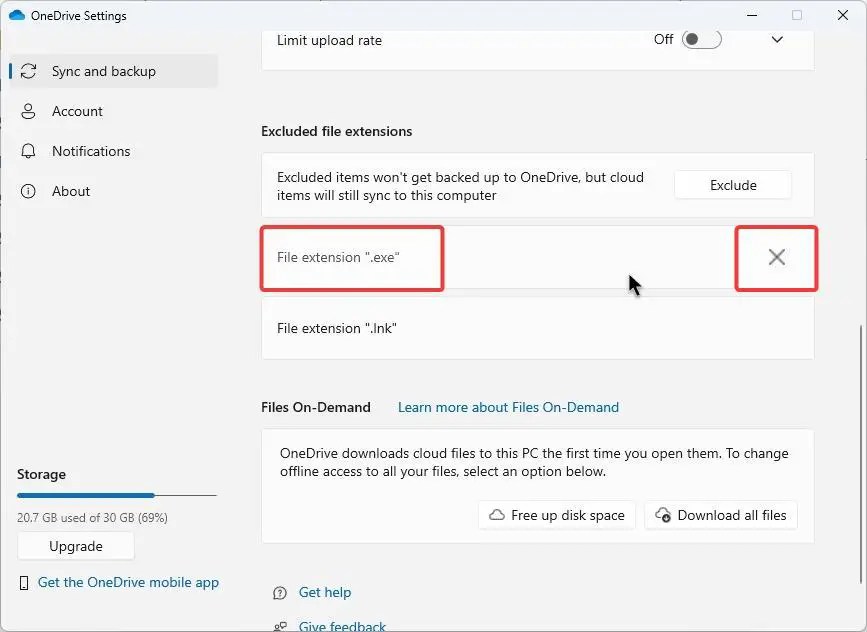
Das ist alles. Ich hoffe, dieses einfache Tutorial hat Ihnen dabei geholfen, OneDrive so zu konfigurieren, dass die Synchronisierung bestimmter Dateitypen oder Erweiterungen gestoppt wird.
Wenn Sie nicht weiterkommen oder Hilfe benötigen, senden Sie eine E-Mail , und ich werde versuchen, so viel wie möglich zu helfen.
Verwandte OneDrive-Tutorials: